اگر آپ کے پاس گوگل اکاؤنٹ ہے، تو آپ کے پاس Google Drive کے ساتھ 15GB مفت اسٹوریج بھی ہے۔ اگر آپ سبسکرپشن خریدتے ہیں تو آپ اور بھی زیادہ حاصل کر سکتے ہیں۔ گوگل ڈرائیو پر آپ کتنی بھی فائلیں رکھیں، خیال یہ ہے کہ آپ انہیں کسی بھی وقت اور کسی بھی ڈیوائس پر کہیں بھی ڈاؤن لوڈ کر سکتے ہیں۔
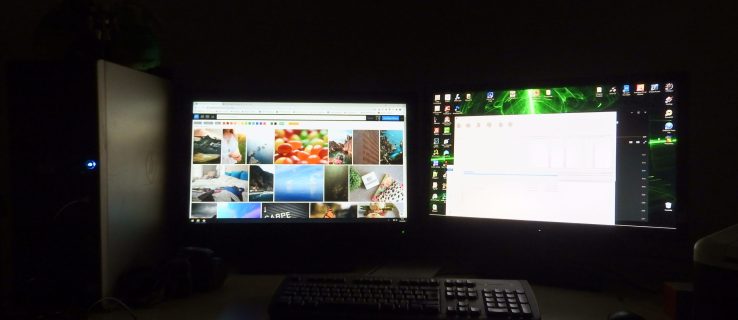
گوگل ڈرائیو زیادہ تر مشتہر کے طور پر کام کرتی ہے، لیکن بعض اوقات یہ آپ کی ضرورت کی چیز کو ڈاؤن لوڈ نہیں کرتا ہے۔ ایسا کیوں ہوتا ہے اس کی کئی وجوہات ہو سکتی ہیں، اور کچھ کو ٹھیک کرنا دوسروں کے مقابلے میں آسان ہے۔
اس مضمون میں، ہم گہرائی سے ٹیوٹوریل فراہم کریں گے کہ گوگل ڈرائیو کے ڈاؤن لوڈ نہ ہونے کے مسائل کو کیسے حل کیا جائے۔
گوگل ڈرائیو ڈاؤن لوڈ نہ ہونے کو کیسے ٹھیک کریں؟
گوگل اکاؤنٹ ہولڈر کے طور پر، آپ اپنے لیپ ٹاپ، پی سی پر گوگل ڈرائیو تک رسائی حاصل کرسکتے ہیں، یا اپنے موبائل ڈیوائس پر گوگل ڈرائیو ایپ استعمال کرسکتے ہیں۔
گوگل ڈرائیو کے ڈاؤن لوڈ نہ ہونے کے مسئلے کو حل کرنے کے حل تمام آلات پر یکساں ہوں گے، لیکن کچھ زیادہ مخصوص ہوں گے۔
گوگل ڈرائیو کمپیوٹر پر ڈاؤن لوڈ نہ ہونے کو کیسے ٹھیک کریں؟
اگر آپ پی سی کے صارف ہیں، تو Google Drive آپ کے لیے Windows اور macOS آپریٹنگ سسٹم دونوں پر دستیاب ہے۔ آئیے دونوں کے لیے فائلز ڈاؤن لوڈ نہ ہونے کے مسئلے کو حل کرتے ہیں۔
گوگل ڈرائیو کو ونڈوز پر ڈاؤن لوڈ نہ ہونے کو کیسے درست کیا جائے؟
ونڈوز کے صارفین کسی بھی براؤزر کے ذریعے گوگل ڈرائیو تک رسائی حاصل کر سکتے ہیں۔ اگر گوگل ڈرائیو کچھ بھی ڈاؤن لوڈ نہیں کرتی ہے، تو اس مسئلے کو حل کرنے کا پہلا قدم براؤزر کو بند کرنا اور اسے دوبارہ شروع کرنا ہے۔
کروم براؤزر گوگل ڈرائیو کے ساتھ سب سے زیادہ مطابقت رکھتا ہے، لیکن جب آپ گوگل ڈرائیو سے ڈاؤن لوڈ کرنے کی کوشش کر رہے ہوں تو یہ ناکام بھی ہو سکتا ہے۔ بہترین اصلاحات میں سے ایک کروم سے کیشے کو صاف کرنا ہے۔ جب موثر طریقے سے کام کرنے کی بات آتی ہے تو یہ اکثر ٹھوکر کا باعث بنتا ہے۔ یہاں ہے کہ آپ یہ کیسے کر سکتے ہیں:
- کروم لانچ کریں اور پھر اوپر دائیں کونے میں تین عمودی نقطوں پر کلک کریں۔

- "مزید ٹولز" کو منتخب کریں اور پھر "براؤزنگ ڈیٹا صاف کریں۔"

- "ایڈوانسڈ" ٹیب پر جائیں اور پھر "کیشڈ امیجز اور فائلز" باکس کو چیک کریں۔

- پھر، "ڈیٹا صاف کریں" کو منتخب کریں۔

کیش فائلز کو صاف کرنے کے بعد، Chrome کو دوبارہ شروع کرنے اور دوبارہ کوشش کرنے کو یقینی بنائیں۔
میک پر ڈاؤن لوڈ نہ ہونے والی گوگل ڈرائیو کو کیسے ٹھیک کریں؟
کیا آپ کو یقین ہے کہ آپ Google Drive سے فائلیں صحیح طریقے سے ڈاؤن لوڈ کر رہے ہیں؟ تین بنیادی طریقے ہیں جنہیں آپ کسی بھی آپریٹنگ سسٹم، بشمول macOS میں کسی بھی براؤزر کو استعمال کرنے کی کوشش کر سکتے ہیں۔
- طریقہ 1 - گوگل ڈرائیو میں فائل پر دائیں کلک کریں اور "ڈاؤن لوڈ" کو منتخب کریں۔

- طریقہ 2 - فائل یا فائلوں کو نمایاں کریں، اوپر دائیں کونے میں تین عمودی نقطوں پر کلک کریں اور "ڈراپ ڈاؤن مینو سے ڈاؤن لوڈ کریں" کو منتخب کریں۔

- طریقہ 3 - گوگل ڈرائیو میں فائل کھولیں اور اوپر دائیں کونے میں نیچے کی طرف اشارہ کرنے والے آئیکن پر کلک کریں۔

اگر آپ ان طریقوں میں سے کسی ایک کا اطلاق نہیں کر رہے ہیں، تو آپ Google Drive کی کوئی فائل ڈاؤن لوڈ نہیں کر پائیں گے۔ تاہم، اگر آپ صحیح طریقے سے کوشش کر رہے ہیں لیکن پھر بھی زیادہ کامیابی نہیں ملی، تو اور بھی چیزیں ہیں جنہیں آپ آزما سکتے ہیں۔
- اس بات کو یقینی بنائیں کہ اگر آپ مشترکہ فائلوں تک رسائی حاصل کرنے کی کوشش کر رہے ہیں تو آپ درست Google اکاؤنٹ میں سائن ان ہیں۔
- براؤزر کیش اور ڈیٹا کو صاف کریں۔

- اپنا انٹرنیٹ کنکشن چیک کریں۔
گوگل ڈرائیو کو اینڈرائیڈ پر ڈاؤن لوڈ نہ ہونے کو کیسے ٹھیک کریں؟
کسی بھی اینڈرائیڈ ڈیوائس کی مکمل خصوصیات کا تجربہ کرنے کے لیے آپ کے پاس گوگل اکاؤنٹ ہونا ضروری ہے۔ اس کا مطلب یہ بھی ہے کہ آپ Google Drive ایپ استعمال کر سکتے ہیں اور اپنے آلے پر محفوظ اپنی تمام فائلوں تک رسائی حاصل کر سکتے ہیں۔
اگر آپ Drive سے اپنے Android ڈیوائس پر کوئی دستاویز، تصویر یا ویڈیو ڈاؤن لوڈ کرنے کی کوشش کر رہے ہیں اور یہ کام نہیں کر رہا ہے تو اس کی کئی وجوہات ہو سکتی ہیں۔ سب سے پہلے، اپنا انٹرنیٹ کنکشن چیک کریں، چاہے یہ Wi-Fi ہے یا موبائل ڈیٹا۔ شاید آپ ماہانہ حد سے زیادہ ہیں؟
ایک اور امکان یہ ہے کہ ڈاؤن لوڈ کی گئی فائل کو محفوظ کرنے کے لیے آپ کے آلے پر کافی اسٹوریج نہیں ہے۔ اپنے فون کا اسٹوریج چیک کریں اور جگہ بنانے کے لیے فائلوں کو ڈیلیٹ کریں۔ آخر میں، آپ کو Google Drive ایپ کو اپ ڈیٹ کرنا پڑ سکتا ہے اگر آپ نے اسے خود بخود اپ ڈیٹ کرنے کے لیے سیٹ نہیں کیا ہے۔ Play Store پر جائیں اور تازہ ترین اپ ڈیٹ حاصل کریں۔

آئی فون پر گوگل ڈرائیو ڈاؤن لوڈ نہ ہونے کو کیسے ٹھیک کریں؟
جب آپ Drive سے اپنے آئی فون پر فائل ڈاؤن لوڈ کرنے کی کوشش کر رہے ہوں، اور اس میں کوئی کمی نہیں آئے گی، تو اپنا انٹرنیٹ کنکشن چیک کریں۔ فائل کے سائز پر منحصر ہے، آپ کو ڈاؤن لوڈ کے ساتھ کسی بھی پیش رفت کو دیکھنے کے لیے بہت مضبوط کنکشن کی ضرورت ہو سکتی ہے۔
اگر آپ کو پورا یقین ہے کہ آپ کا انٹرنیٹ مستحکم ہے، تو یقینی بنائیں کہ آپ کے آئی فون میں اس فائل کو محفوظ کرنے کے لیے کافی مفت اسٹوریج موجود ہے جسے آپ ڈاؤن لوڈ کرنا چاہتے ہیں۔ کافی اسٹوریج نہ ہونے پر، ڈاؤن لوڈ بند ہو جائے گا، اور آپ کو اسکرین پر ممکنہ طور پر ایک خرابی نظر آئے گی۔
آخر میں، یقینی بنائیں کہ آپ کے آئی فون پر Google Drive iOS ایپ اپ ٹو ڈیٹ ہے۔ ایپ اسٹور کی طرف جائیں اور یقینی بنائیں کہ آپ کے پاس تازہ ترین ورژن ہے۔

گوگل ڈرائیو کو Chromebook پر ڈاؤن لوڈ نہ ہونے کو کیسے درست کیا جائے؟
Google Drive پہلے سے طے شدہ Chrome OS ایپلی کیشنز میں سے ایک ہے۔ کروم ویب اسٹور کے ذریعے نہ صرف آپ Drive کے ویب ورژن تک رسائی حاصل کر سکتے ہیں، بلکہ آپ ایک Android ایپ بھی استعمال کر سکتے ہیں۔
مزید درست ہونے کے لیے، بشرطیکہ آپ 2017 کے بعد خریدی گئی Chromebook استعمال کریں، Android OS Chrome OS کے ساتھ مربوط ہے، اور آپ کے پاس دونوں جہانوں میں بہترین ہے۔
جب آپ Google Drive سے اپنے Chromebook پر کچھ ڈاؤن لوڈ کرنے کی کوشش کر رہے ہوتے ہیں، تو ہو سکتا ہے آپ محدود اسٹوریج کی جگہ سے نمٹ رہے ہوں۔ ایک اصول کے طور پر، Chromebooks زیادہ تر کلاؤڈ پر مبنی ہیں، اور فائلوں کو محفوظ کرنے کے لیے زیادہ جگہ نہیں ہے۔
لہذا، یہ تصدیق کرنے کے لئے ایجنڈے میں پہلی چیز ہونی چاہئے۔ تاہم، دیگر مسائل میں ایک غیر مستحکم انٹرنیٹ کنکشن یا ایک خراب ایپ شامل ہو سکتی ہے۔ اگر یہ گوگل ڈرائیو اینڈرائیڈ ایپ ہے جو منجمد ہے، تو آپ اسے چند آسان مراحل میں دوبارہ انسٹال کر سکتے ہیں۔ آپ جو کرتے ہیں وہ یہ ہے:
- اسکرین کے نیچے بائیں کونے میں چھوٹے دائرے پر کلک کریں۔
- جب آپ کا لانچر پیڈ پاپ اپ ہوتا ہے تو اوپر کی طرف اشارہ کرنے والے تیر کو منتخب کریں۔
- یہ آپ کے ایپ ڈراور کو وسعت دے گا۔ تلاش کریں اور گوگل ڈرائیو ایپ پر دائیں کلک کریں۔
- "ان انسٹال" کو منتخب کریں اور پھر اگلی پاپ اپ ونڈو پر دوبارہ "ان انسٹال" پر کلک کرکے اس کی تصدیق کریں۔
چند لمحوں کے بعد، Google Drive ایپ آپ کے ایپ ڈراور سے غائب ہو جائے گی۔ پھر، آپ کو بس اپنی Chromebook میں Play Store پر جانا ہے اور اسے دوبارہ ڈاؤن لوڈ کرنا ہے۔ پورے عمل میں کئی منٹ لگیں گے۔ امید ہے کہ آپ دوبارہ Google Drive سے فائلیں ڈاؤن لوڈ کر سکیں گے۔
زپ کرنے کے بعد گوگل ڈرائیو ڈاؤن لوڈ نہ ہونے کو کیسے ٹھیک کریں؟
جب آپ Google Drive سے اپنے آلے پر متعدد فائلیں ڈاؤن لوڈ کر رہے ہوتے ہیں، تو یہ زیادہ سہولت کے لیے ایک کمپریسڈ فائل بنائے گا۔ تاہم، کبھی کبھی Zip فائل کی تیاری کے دوران Drive پھنس جاتی ہے۔
آپ تھوڑی دیر کے لیے "ڈاؤن لوڈ کی تیاری" دیکھیں گے، لیکن کچھ نہیں ہو رہا ہے۔ ایک چال جو اکثر کام کرتی ہے وہ یہ ہے کہ براؤزر ٹیب کو بند کرنے کے لیے "X" پر کلک کریں، اور جب "سائٹ چھوڑیں" کا اشارہ کیا جائے تو "چھوڑیں" کو منتخب کریں۔
ڈاؤن لوڈ کو مکمل طور پر کھونے کے بجائے، ایک پاپ اپ ونڈو ظاہر ہوگی جو آپ سے آپ کے کمپیوٹر پر زپ فائل کو محفوظ کرنے کے لیے کہے گی۔ یہ صرف اس صورت میں ہوتا ہے جب فائل پہلے سے تیار کی گئی تھی، لیکن کسی قسم کی تاخیر ہوئی تھی۔ اگر یہ کام نہیں کرتا ہے، تو آپ کو دوبارہ شروع کرنا پڑے گا۔ اس بار، دوسرا براؤزر آزمائیں یا پہلے کیش فائلوں کو صاف کریں۔
گوگل ڈرائیو کی تصاویر ڈاؤن لوڈ نہ ہونے کو کیسے درست کریں؟
بہت سے لوگ گوگل ڈرائیو کا استعمال بنیادی طور پر ان تصاویر کو اسٹور کرنے کے لیے کرتے ہیں جو وہ کہیں سے بھی رسائی حاصل کرنا چاہتے ہیں۔ جب Drive آپ کو اپنی تصاویر، خاص طور پر ایک ایک کرکے ڈاؤن لوڈ نہیں کرنے دیتی، تو یہ عام طور پر انٹرنیٹ کنکشن کے ساتھ ایک مسئلہ ہوتا ہے۔
اس بات کا امکان نہیں ہے کہ آپ کے پاس ایک یا دو تصاویر کے لیے کافی اسٹوریج نہ ہو۔ لہذا، یقینی بنائیں کہ آپ کا کمپیوٹر یا آپ کا موبائل ڈیوائس انٹرنیٹ سے منسلک ہے۔ اگر آپ اپنا فون یا ٹیبلیٹ استعمال کر رہے ہیں، تو یہ بھی چیک کریں کہ آیا آپ کی Google Drive میں حالیہ اپ ڈیٹس ہیں جو آپ کو ڈاؤن لوڈ بھی کرنی ہیں۔
گوگل ڈرائیو ویڈیوز ڈاؤن لوڈ نہ ہونے کو کیسے ٹھیک کریں؟
گوگل ڈرائیو سے ویڈیوز ڈاؤن لوڈ کرنے میں سب سے بڑا مسئلہ یہ ہے کہ ویڈیو فائلیں اکثر بڑی ہوتی ہیں، یہاں تک کہ جب وہ زیادہ لمبی نہ ہوں۔
آپ کو ایسی صورتحال کا سامنا ہو سکتا ہے کہ آپ اپنے فون میں ایک مختصر ویڈیو محفوظ کرنا چاہتے ہیں، مثال کے طور پر، لیکن آپ کو معلوم نہیں کہ فائل 100GB کے قریب ہے۔
یہ ممکن ہے کہ آپ کے فون یا ٹیبلیٹ پر کافی اسٹوریج نہ ہو اور ویڈیو کو محفوظ نہیں کیا جا سکتا۔ تاہم، اگر ایسا نہیں ہے، تو یہ ممکن ہے کہ Drive میں خرابیاں ہوں، اور آپ یا تو اپنے آلے کو دوبارہ شروع کر سکتے ہیں یا چیک کر سکتے ہیں کہ آیا ایپ کو اپ ڈیٹ کی ضرورت ہے۔
گوگل ڈرائیو کو کیسے درست کریں کہ بڑی فائلیں ڈاؤن لوڈ نہیں ہو رہی ہیں؟
کچھ گوگل اکاؤنٹ استعمال کرنے والے اپنی بڑی فائلوں کو ایک جگہ پر رکھنے کے لیے کافی جگہ کے لیے گوگل ڈرائیو میں بہت زیادہ اسٹوریج کے لیے ادائیگی کرتے ہیں۔ مثال کے طور پر، کوئی 200GB سے زیادہ کی فائل ڈاؤن لوڈ کرنا چاہتا ہے۔
اس کے لیے نہ صرف ایک مستحکم اور تیز انٹرنیٹ کنکشن کی ضرورت ہوگی بلکہ آپ کے کمپیوٹر پر کافی ذخیرہ کرنے کی جگہ بھی درکار ہوگی – اور اگر آپ کو کوئی مسئلہ درپیش ہے تو کچھ آسانی بھی۔
جب Google Drive فائل کو کمپریس کرنا شروع کر دیتا ہے، تو یہ ممکن ہے کہ یہ پھنس جائے اور آخر میں ناکام ہو جائے۔ ایک حل کے لیے صارفین کو اس کام کے لیے اپنے براؤزر میں انکگنیٹو موڈ استعمال کرنے کی ضرورت ہوتی ہے۔
تاہم، اگر آپ نے انکوگنیٹو موڈ استعمال کیے بغیر ڈاؤن لوڈ کا عمل شروع کیا ہے، تو براؤزر ونڈو سے باہر "X"۔ پھر، انتظار کریں اور دیکھیں کہ کیا آپ کو اپنے کمپیوٹر پر فائل کو محفوظ کرنے کا اشارہ ملے گا۔
اضافی سوالات
1. گوگل ڈرائیو اتنی سست کیوں ہے؟
آپ کی Google Drive سست رفتاری سے کام کرنے کی بہت سی وجوہات ہو سکتی ہیں، لیکن زیادہ تر معاملات میں، یہ یا تو آپ کا انٹرنیٹ کنیکشن ہے یا آپ کے آلے کا پروسیسر جو سست ہے۔ متبادل کے طور پر، گوگل ڈرائیو کو گوگل کے اختتام پر مسائل کا سامنا ہو سکتا ہے، لیکن یہ ایک بہت کم واقعہ ہے۔
2. میں گوگل ڈرائیو سے غیر ڈاؤن لوڈ ہونے والی فائل کیسے ڈاؤن لوڈ کروں؟
جب آپ Google Drive سے کسی فائل یا فولڈر کا دوسروں کے ساتھ اشتراک کر رہے ہوتے ہیں، تو آپ اس بات کو یقینی بنا سکتے ہیں کہ اس میں کوئی ترمیم یا ڈاؤن لوڈ نہیں کر سکتا ہے۔ جب آپ فائل پر دائیں کلک کریں اور "شیئر کریں" کو منتخب کریں تو آپ "ایڈیٹرز اجازت بدل سکتے ہیں اور شیئر کر سکتے ہیں" کو غیر چیک کر سکتے ہیں۔
اس سے فائل ناقابل ڈاؤن لوڈ ہو جائے گی۔ تاہم، اگر یہ اتفاقی طور پر غیر چیک کیا گیا تھا اور جن لوگوں کے ساتھ آپ نے فائلیں شیئر کی ہیں وہ شکایت کر رہے ہیں کہ وہ اسے ڈاؤن لوڈ نہیں کر سکتے، اس باکس کو دوبارہ چیک کرنا یقینی بنائیں۔
3. میں گوگل ڈرائیو پر اپنی ڈاؤن لوڈ کی حد کیسے ٹھیک کروں؟
دوبارہ، اگر آپ Google Drive سے اپنی فائل دوسروں کے ساتھ شیئر کر رہے ہیں، تو انہیں غلطی کا پیغام مل سکتا ہے کہ وہ ڈاؤن لوڈ کی حد سے تجاوز کر گئے ہیں۔
اس کی وجہ یہ ہے کہ گوگل مشترکہ فائلوں پر حد لگاتا ہے اور پھر انہیں 24 گھنٹے کے بعد دوبارہ شروع کرتا ہے۔ اس مسئلے کو نظرانداز کرنے کے لیے، زیر بحث فائل کی ایک کاپی بنائیں، اس کا نام تبدیل کریں، اور پھر اسے اپنے ساتھیوں کے ساتھ دوبارہ شیئر کریں۔
4. میں گوگل ڈرائیو ڈاؤن لوڈ نہ ہونے کو کیسے ٹھیک کروں؟
گوگل ڈرائیو کیوں ڈاؤن لوڈ نہیں ہو رہی اس پر منحصر ہے، آپ کے حل مختلف ہوں گے۔ آپ کو براؤزر تبدیل کرنا، پوشیدگی موڈ استعمال کرنا، براؤزر کیش کو صاف کرنا، یا اپنا انٹرنیٹ کنکشن چیک کرنا پڑ سکتا ہے۔
ڈرائیو موبائل ایپ استعمال کرتے وقت، ہمیشہ یقینی بنائیں کہ آپ کے آلے میں کافی اسٹوریج ہے اور آپ کے پاس ایپ کا تازہ ترین ورژن بھی ہے۔
5. میری گوگل ڈرائیو فائلیں کیوں ڈاؤن لوڈ نہیں ہو رہی ہیں؟
Drive سے متعدد فائلز ڈاؤن لوڈ کرتے وقت، فائلوں کو کمپریس کرنے کا عمل غیر متوقع طور پر سست ہو سکتا ہے۔ اگر ممکن ہو تو، دوبارہ کوشش کریں، اور یقینی بنائیں کہ آپ کا انٹرنیٹ کنکشن مستحکم ہے۔
6. میں اپنے لیپ ٹاپ پر گوگل ڈرائیو کیسے ڈاؤن لوڈ کروں؟
آپ اپنے لیپ ٹاپ یا پی سی پر گوگل ڈرائیو کا ڈیسک ٹاپ ورژن استعمال کر سکتے ہیں۔ آفیشل گوگل ڈرائیو پیج پر جائیں اور "Drive for Mac/PC" کا اختیار منتخب کریں۔
پھر، "افراد کے لیے" کے تحت، "ڈاؤن لوڈ" پر کلک کریں۔ ایک پاپ اپ ونڈو ظاہر ہوگی۔ "اتفاق کریں اور ڈاؤن لوڈ کریں" کو منتخب کریں۔ فائل ڈاؤن لوڈ ہونے پر اسے اپنے کمپیوٹر پر چلائیں اور پھر اپنے گوگل اکاؤنٹ سے سائن ان کریں۔
فائلوں کو ڈاؤن لوڈ کرنے کے لیے گوگل ڈرائیو حاصل کرنے کا ہمیشہ ایک طریقہ ہوتا ہے۔
Google Drive سب سے زیادہ مقبول اور وسیع پیمانے پر استعمال ہونے والی Google مصنوعات میں سے ایک ہے۔ ہم سب کا انحصار Drive پر فائلوں کو اسٹور کرنے پر ہے۔ عام حالات میں، جب بھی آپ انہیں اپنے کمپیوٹر یا موبائل ڈیوائس پر ڈاؤن لوڈ کرتے ہیں تو آپ انہیں دیکھ سکتے ہیں۔
اگر Google Drive ڈاؤن لوڈ نہیں ہو رہا ہے، تو یہ عام طور پر انٹرنیٹ کنکشن یا اسٹوریج کی جگہ کا مسئلہ ہے۔ موبائل آلات پر، Drive کا تازہ ترین ورژن استعمال نہ کرنے سے ڈاؤن لوڈز میں مسئلہ پیدا ہو سکتا ہے۔
کیا آپ کو پہلے گوگل ڈرائیو کے ساتھ مسائل کا سامنا ہے؟ ہمیں نیچے تبصرے کے سیکشن میں بتائیں۔

















